Photoshop给外景照片调出深秋冷褐色
摘要:作者在处理图片的时候是非常细致的,不仅给图片加了颜色,同时还对人物及天空部分等进行美化,后期还渲染了一些烟雾效果,总体非常经典。原图最终效果...

作者在处理图片的时候是非常细致的,不仅给图片加了颜色,同时还对人物及天空部分等进行美化,后期还渲染了一些烟雾效果,总体非常经典。
原图

最终效果

1、这张片子模特头上“长树”了,先把头部以上繁杂的背景去除,过程就不赘述了,重点是调色。下面是概览图。

2、首先调环境色,先调荒草的颜色,主调黄绿,辅调红黑,目的是先将荒草调黄,然后再调对比度和色阶,便于后续步骤的颜色处理,参数如下。注意,可选颜色选项均为绝对。

3、以上调色后再对model进行液化,液化这技术活就要看各位的修行了,此处略,液化完效果如下。

4、接下来是肤色调整,参数如下,完成后记得蒙版擦掉人物以外的东东。
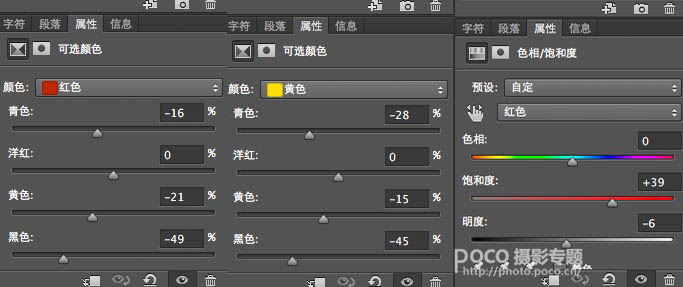

相关教程:
Photoshop把夏季美女照片转为小清新的秋季色
Photoshop给人物照片加上甜美的淡褐色
Photoshop给美女照片加上韩系暖褐色
Photoshop调出外景人物图片忧伤的中性黄褐色
Photoshop给美女照片加上甜美的小清新淡褐色
【Photoshop给外景照片调出深秋冷褐色】相关文章:
